MÁS HABITUALES DE LO QUE NOS GUSTARÍA
Windows: cómo resolver los problemas al expulsar unidades USB
No es nada extraño que las unidades USB den problemas cuando queremos expulsarlos de nuestro PC. Pero es algo bastante sencillo de resolver.

Publicidad
Aunque la mayoría de nuestras cosas las guardamos en la nube, aún sigue siendo habitual el uso de memorias USB o discos duros. Para desconectarlos de forma segura, debemos antes de retirarlos del conector pedirle a Windows que lo expulse. Si no podemos hacerlo con seguridad podemos optar por estas opciones.
Expulsa de forma segura tus dispositivos USB
Existen varias formas de desconectar de forma segura los dispositivos, bien pulsando sobre estos con el botón derecho y seleccionando expulsar o hacerlo desde la barra de residentes pulsando sobre el icono de USB y del mismo modo eligiendo expulsar como opción. Aunque puede suceder que el sistema no lo permita en ese momento, esto puede deberse a que aún esté en uso o haya otras tareas en segundo plano ejecutándose. Pero no es la única razón por la que puede fallar, puede que los controladores de la unidad se hayan dañado y no funcionen correctamente. A continuación, te contamos cómo resolver este problema.
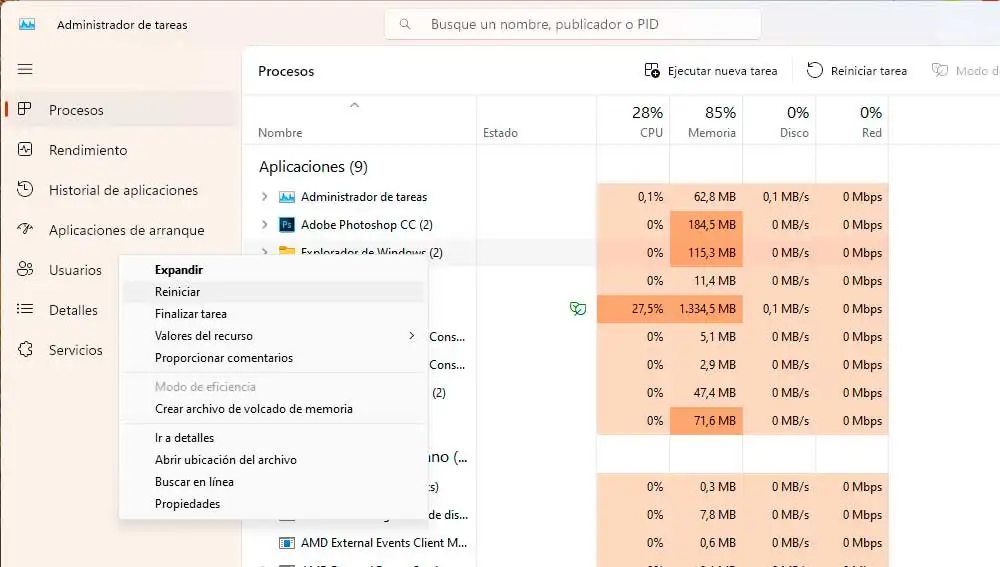
Una de las formas que tenemos para tratar de solucionar este problema es acudir al administrador de discos y desde allí tratar de expulsar la unidad. Para acceder al explorador utiliza la herramienta de búsqueda. Una vez localizado lo ejecutamos.
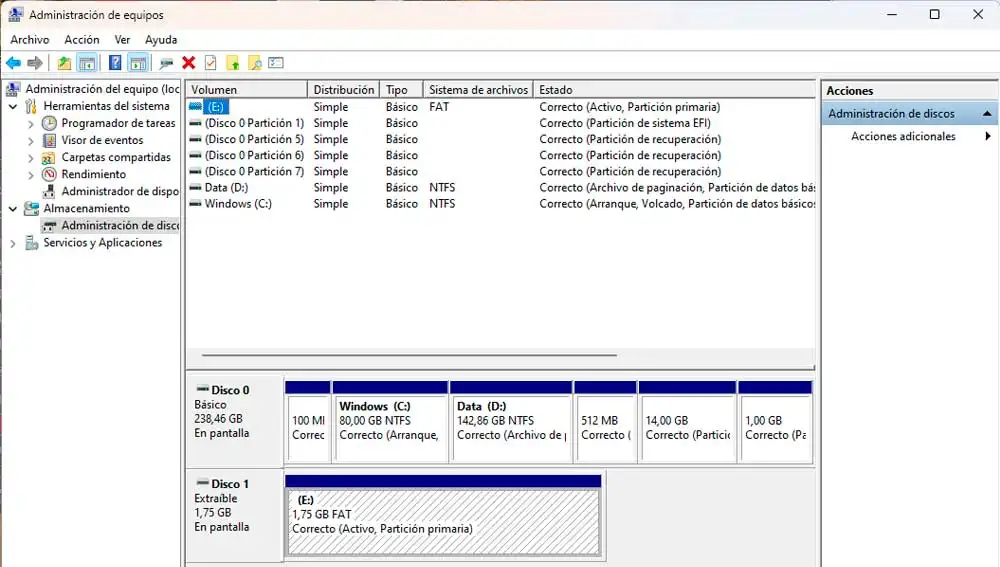
- En el menú de la derecha selecciona “este equipo”.
- Pulsa sobre este con el botón derecho para desplegar las opciones, localiza “administrar”. Si no aparece pulsa sobre mostrar más opciones.
- De nuevo en la columna de la izquierda, selecciona almacenamiento.
- Al hacerlo nos aparece un listado con todos los discos de almacenamiento disponible.
- Selecciona la unidad USB pulsa con el botón derecho para desplegar un nuevo menú y esta vez elegimos “expulsar”
- Otro método para expulsar con seguridad las unidades es reiniciar el explorador de archivos. En algunas ocasiones el procedimiento se queda estancado o en bucle y el explorador sigue haciendo uso de este de forma innecesaria. Por lo que no nos quedará otra que reiniciar el proceso desde el administrador de tareas.
- Accederemos pulsando sobre la barra de tareas con el botón derecho.
- Comprueba que estás en la pestaña “procesos”, donde localizamos el “explorador de Windows”, que se encuentra entre las opciones de la columna de la izquierda.
- De nuevo usa el botón derecho del ratón para acceder a un nuevo menú.
- En esta ocasión seleccionamos “reiniciar”
- Una vez completado el reinicio, debemos probar de nuevo a expulsar la unidad de disco.
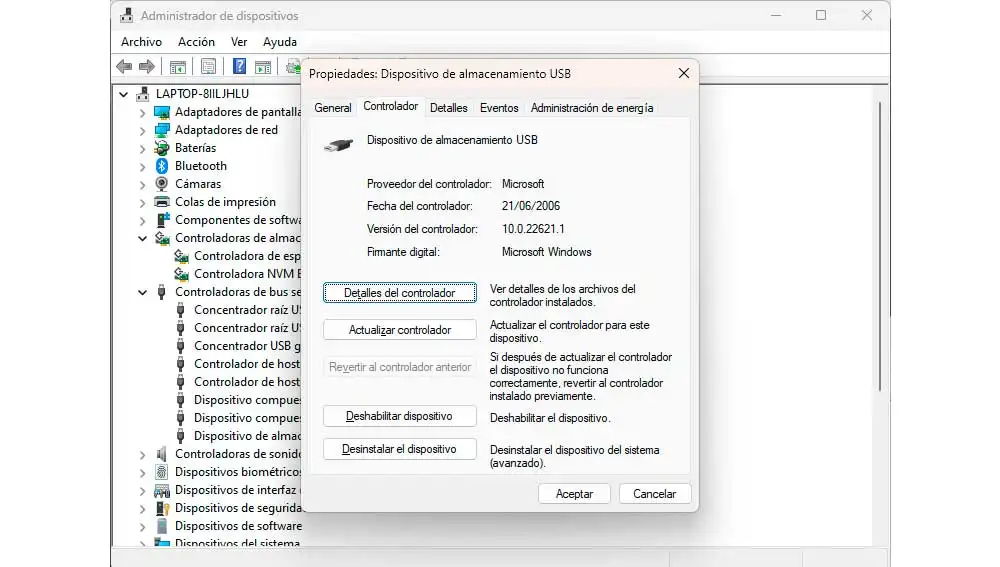
Si no funciona debemos comprobar los controladores, lo haremos desde el administrador de dispositivos. Localiza el USB y pulsando el Botón derecho del ratón desplegamos el menú. En el que seleccionamos “propiedades”. En las pestañas pulsa sobre “controlador” y por último “actualizar controlador”
Una última opción es ejecutar el solucionador de problemas de Windows. Al que accedemos presionando al mismo tiempo la tecla Windows y la “R” en nuestro teclado. En el cuadro de diálogo que aparece escribimos “cmd”, sin las comillas. Y pulsamos aceptar. De modo que se abrirá la ventana con el símbolo de sistema, en donde escribiremos “msdt.exe -id DeviceDiagnostic” y pulsamos la letra “entrar”.
Para solucionar el problema de una forma rápida, seleccionamos “avanzado” y “aplicar reparaciones automáticamente”. De este modo iniciamos el solucionador de problemas.
Publicidad





